Habilitar el reenvío de puertos para Virgin Media Hub 3.0
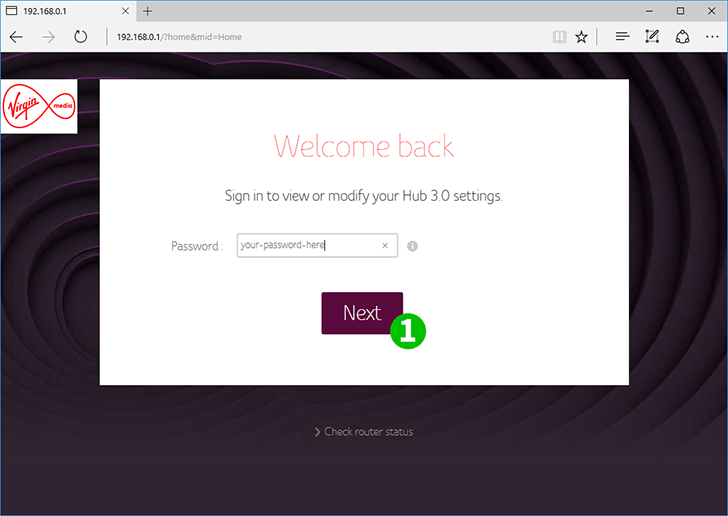
1 Inicie sesión en su Virgin Media Hub 3.0 con su contraseña; a menos que la haya cambiado, la contraseña se imprimirá en una pegatina en la parte inferior del dispositivo
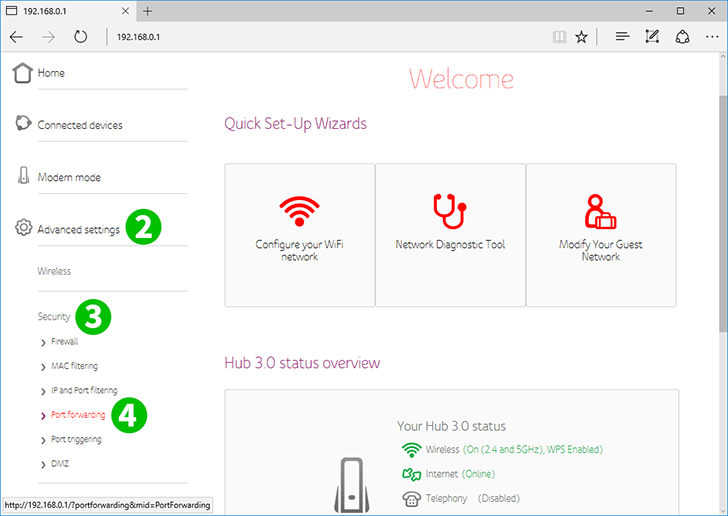
2 Desde el menú principal a la izquierda, haga clic en "Advanced settings"
3 Desde el menú expandido, haga clic en "Security"
4 En el menú expandido, haga clic en "Port forwarding"
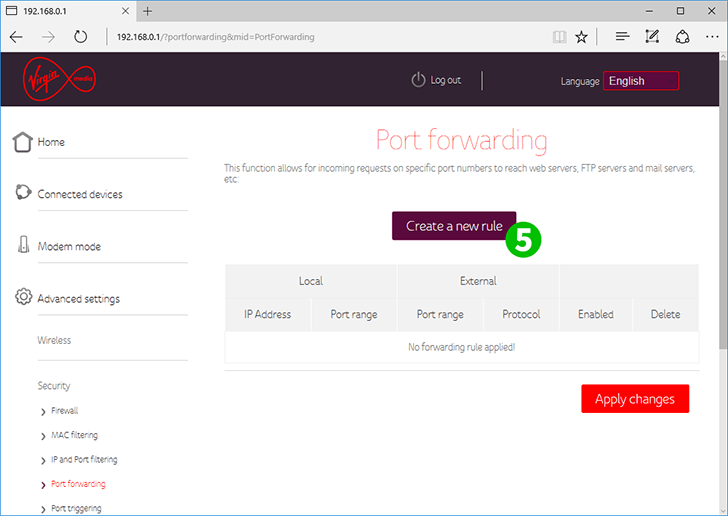
5 Ahora haga clic en el botón "Create a new rule"
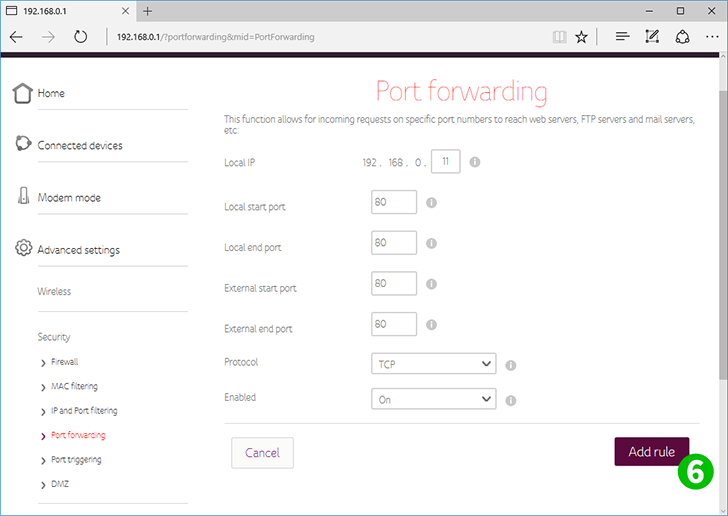
6 Configure la dirección IP local para que sea la de la computadora que ejecuta cFos Personal Net
Establezca "Local start port" en 80
Establezca "Local end port" en 80
Establezca "External start port" en 80
Establezca "External end port" en 80
Establecer "Protocol" a TCP
Establezca "Enabled" en On
Haga clic en el botón "Add rule" en la parte inferior derecha
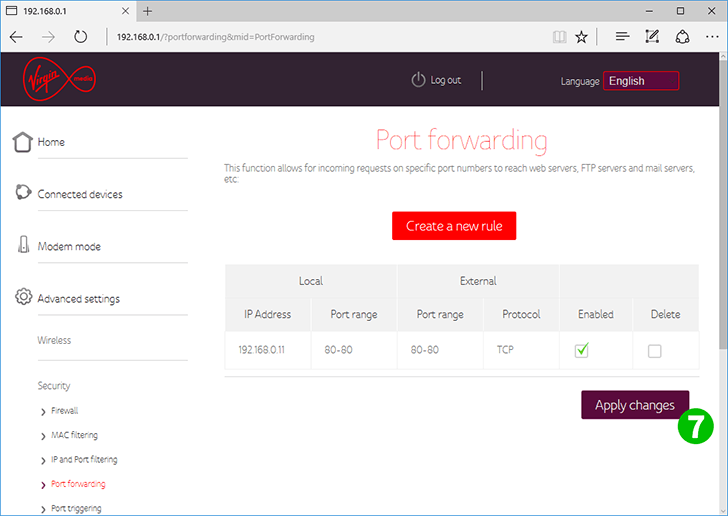
7 Asegúrese de que la nueva regla tenga una marca en la columna "Enabled", luego haga clic en el botón "Apply changes"
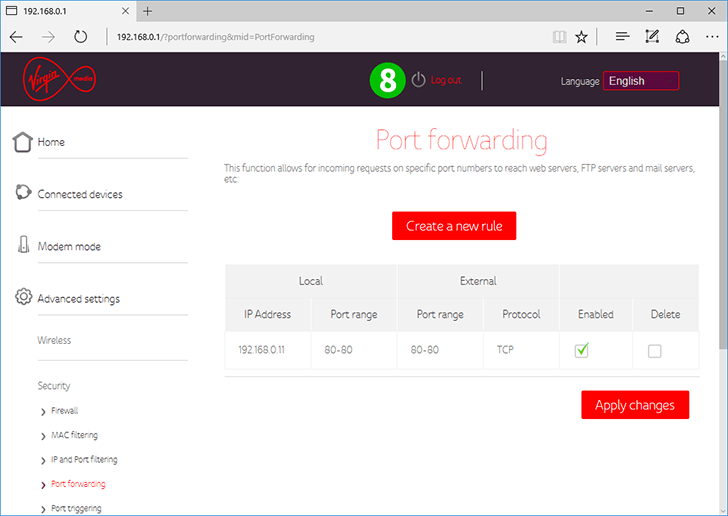
8 Salga de su Virgin Media Hub 3.0
¡El reenvío de puertos ahora está configurado para su computadora!
Habilitar el reenvío de puertos para Virgin Media Hub 3.0
Instrucciones sobre la activación del reenvío de puertos para Virgin Media Hub 3.0